Запрос на создание новой таблицы
Создадим таблицу, в которой бы отражались сведения об оплате консультантов. Пусть итоговая сумма складывается из оклада и некоторого процента с общей суммы продаж этого консультанта. Пусть базовый оклад всех консультантов- 200 €, плюс надбавка в 30 €, если имеются дети. С продаж консультанту отчисляется 1 %
1. Добавим в таблицу «Консультанты» еще одно поле: «Оклад» (делаем это в режиме конструктора таблицы, тип поля- денежный, формат- евро):
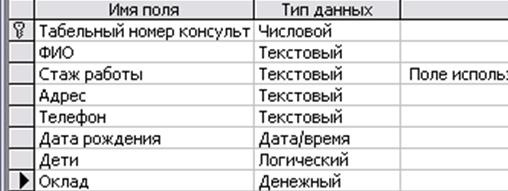
Рис. 62 Структура таблицы «Консультанты»
2. Сохраните, откройте эту таблицу, в последний столбец каждому консультанту впишите 200.
3. Создадим запрос на обновление, прибавляющий 30 евро к окладам консультантов с детьми:
■ «Запросы», «Создать», «Простой запрос», «ОК».
■ Из списка таблиц и запросов выберите таблицу «Консультанты», в столбец «Доступные поля» перенесите поле «ФИО», «Оклад», «Дети»
■ «Далее». Задайте имя запроса: «Изменение окладов консультантов». Выберите пункт «Изменить макет запроса». «Готово».
■ Зайдите в пункт меню «Запрос»/ «Обновление»
■ В строке «Условие отбора» у поля «Дети» введите «Да»;
■ В строке «Обновление» у поля «Оклад» введите: [Оклад]+30 , или можно через построитель выражений:

Рис. 63 Обновление оклада консультантов
■ Запустите запрос, согласитесь с внесением изменений, закройте запрос.
■ Загляните в таблицу «Консультанты», проверьте изменения окладов.
4. Создаем запрос, который будет содержать три вычисляемых поля, показывающих в итоге з/плату консультантов.
■ Запросы/ Создать/ Простой запрос.
■ Из списка «Таблицы и запросы» выберите запрос «Работа консультантов», перенесите из него поля «ФИО» и «Сумма продаж»;
■ Далее. Далее. Задайте имя запроса «Расчет з/п консультантов»
■ Изменить макет запроса. Готово.
Добавим в запрос столбец, показывающий 1 % от суммы продаж для каждого консультанта:
■ В первой строке третьего столбца щелкаем правой клавишей мыши, заходим в построитель выражений. Записываем: Процент с продаж:[Сумма продаж]*0,01 «ОК»

Рис. 64 Создание вычисляемого поля «Процент с продаж»
■ Запустите запрос, посмотрите, что получается, вернитесь в режим его конструктора.
В четвертый столбец поместим сведения об окладах консультантов из таблицы «Консультанты», для этого нужно подключить таблицу «Консультанты»:
■ В верхней части запроса, рядом с изображением таблицы «Работа консультантов», щелкаем п.к.м. , выбираем пункт «Добавить таблицу». Консультанты. Добавить. Закрыть.
■ Устанавливаем связь между этими двумя таблицами (по полю «ФИО») :

Рис. 65 Установка связи между таблицами
■ В первой строке четвертого столбца щелкаем правой клавишей мыши, заходим в построитель выражений. Записываем: Оклад консультанта:[Оклад]

Рис. 66 Вычисляемое поле «Оклад»
■ ОК. Запустите запрос.
■ Вернитесь в его конструктор.
■ В пятый столбец поместим итоговую сумму.
В первой строке пятого столбца щелкаем правой клавишей мыши, заходим в построитель выражений. Записываем: Итого:[Сумма продаж]*0,01+[Оклад]
■ «ОК»

Рис. 67 Вычисляемое поле «Итого»
■ Запустим запрос, должно получиться:
| Расчет з/п консультантов | ||||
| ФИО | Сумма продаж | Процент с продаж | Оклад консультанта | Итого |
| Иванов М.П. | 16 000,00 | 230,00€ | ||
| Петров И.О. | 79 000,00 | 200,00€ | ||
| Сидоров Н.К. | 51 000,00 | 230,00€ |
5. Создадим запрос на создание новой таблицы «Оплата консультантов», содержащей сведения из запроса «Расчет з/платы консультантов»:
■ Зайдите в режим конструктора только что созданного запроса.
■ Зайдите в пункт меню «Запрос»/ «Создание таблицы».
■ Имя таблицы задайте «Оплата консультантов»
■ Запустите запрос, согласитесь с созданием новой таблицы, сохраните и закройте его.
■ Проверьте, появилась ли новая таблица в списке таблиц.
Дата добавления: 2015-08-04; просмотров: 702;
